Python Anaconda 설치하기
Windows10에 설치하기
Miniconda 설치하기
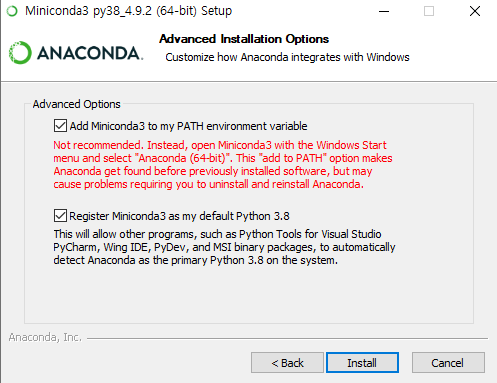 환경 변수에 추가하기 체크
환경 변수에 추가하기 체크설치 후 파워쉘에서 사용할 수 있도록 초기화
1
conda init powershell
만약 내 문서 경로에 한글이 있을 경우,

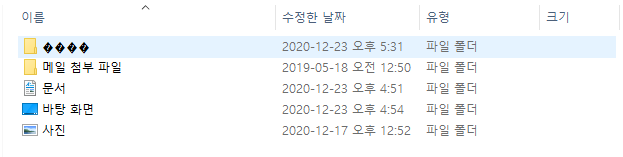 이런식으로 이상한 경로로 폴더를 만들어 프로필을 생성할 때가 있다. 이럴 경우엔 저 이상한 경로로 되어 있는 폴더 안의 내용물을 직접 내문서로 옮겨준다. 가장 좋은 방법은 그냥 윈도우 설치할 때 마이크로소프트 계정 연동하지 말고 로컬 계정으로 만들었다가 나중에 연결하는 식으로 계정 만드는게 좋은듯…(위 사진은 옛날에 찍어놓은 스크린샷 ㅎㅎ…)
이런식으로 이상한 경로로 폴더를 만들어 프로필을 생성할 때가 있다. 이럴 경우엔 저 이상한 경로로 되어 있는 폴더 안의 내용물을 직접 내문서로 옮겨준다. 가장 좋은 방법은 그냥 윈도우 설치할 때 마이크로소프트 계정 연동하지 말고 로컬 계정으로 만들었다가 나중에 연결하는 식으로 계정 만드는게 좋은듯…(위 사진은 옛날에 찍어놓은 스크린샷 ㅎㅎ…)
Mac에 설치하기
- miniconda 설치하기 간편하게 Miniconda3 MacOSX 64-bit pkg로 설치했다. 전부 기본값으로 설치하면 ‘/opt/miniconda3’ 경로에 설치된다.
- init
1
/opt/miniconda3/bin/conda init zsh
자신이 사용하고 있는 쉘로 init 한 뒤, 터미널을 껏다 켜준다.
많이 쓰는 명령어 모음
- 가상환경 조회
1
conda env list - 가상환경 만들기
1
conda create -n <new_env_name> python=<python_version>
- 가상환경 실행
1
activate <env_name>
- 가상환경 종료
1
deactivate
- conda 가상환경 내 package 목록/버전 확인
1
conda list -n <env_name> - 특정 conda 가상환경을 복제해 새로운 가상환경을 생성
1
conda create --name <new_env_name> --clone <old_env_name>
- 가상환경 제거
1
conda remove --name <env_name> --all
잡담
wsl2 ubuntu 환경에서 gpu 리소스를 사용해보려고 windows10 preview 버전을 설치했다가 몇 달 지나지않아 잦은 버그에 이기지 못하고 밀어버리고 말았다 ㅠㅠ…
stable 버전 os로 재설치할 겸, 완전 초기화하고 개발환경을 다시 구성하려니 귀찮음이 몰려온다.
그래도 컴퓨터가 깨끗해졌다는 생각에 만족 :) ㅋ
이 기사는 저작권자의 CC BY 4.0 라이센스를 따릅니다.